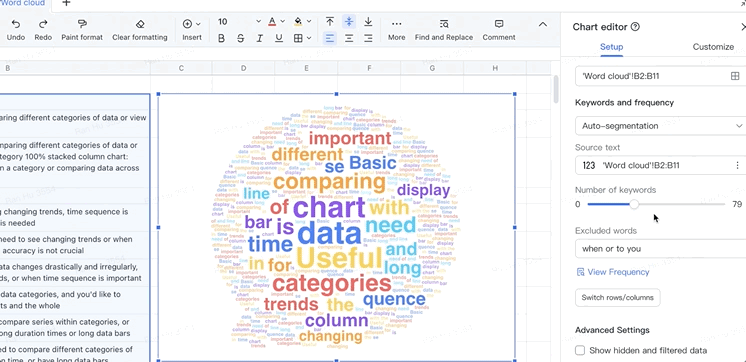Tạo một đám mây chữ trong Sheet
Mục lục
I. Giới thiệu
Đám mây chữ là một hình thức trực quan hóa dữ liệu cho văn bản, với các chữ được phân biệt theo màu sắc và kích thước phông chữ dựa trên tần suất. Đám mây chữ rất hữu ích để phân tích dữ liệu dựa trên văn bản để xác định các thuật ngữ phổ biến và trực quan hóa phản hồi của người dùng.
II. Các bước
Sau đây là về biểu đồ đám mây chữ. Để biết chi tiết về các biểu đồ khác, hãy xem Tạo và chỉnh sửa biểu đồ.
1. Dữ liệu nguồn
Có hai chế độ để tạo ra các đám mây.
-
Tần suất tùy chỉnh : Nhập các chữ (văn bản hoặc định dạng ngày) bạn muốn trong một cột và tần suất (số) của chúng trong cột tiếp theo.
|
Văn bản 1
|
1
|
|
Văn bản 2
|
2
|
|
Văn bản 3
|
3
|
|
Văn bản 4
|
4
|
-
Tự động phân đoạn : Các chữ trong tập dữ liệu được tự động phân đoạn và tần số của chúng được tính toán. Dữ liệu cần phân tích phải ở trong một cột. Văn bản, ngày tháng và định dạng số đều được hỗ trợ.
2. Ví dụ
|
|
Dữ liệu
|
Biểu đồ
|
|
Tần số tùy chỉnh
|
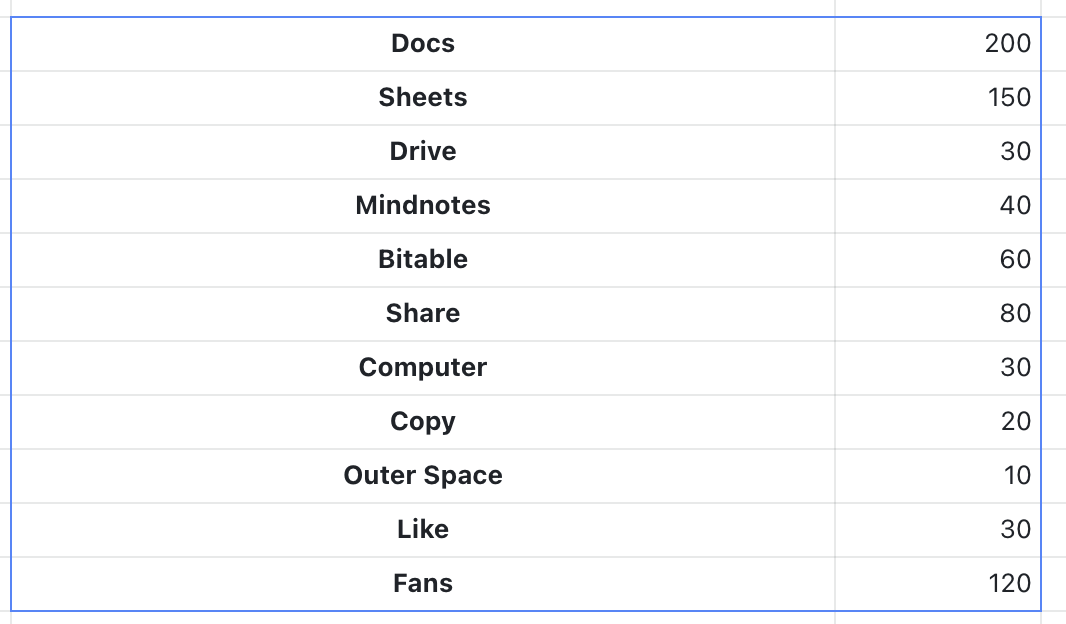 |
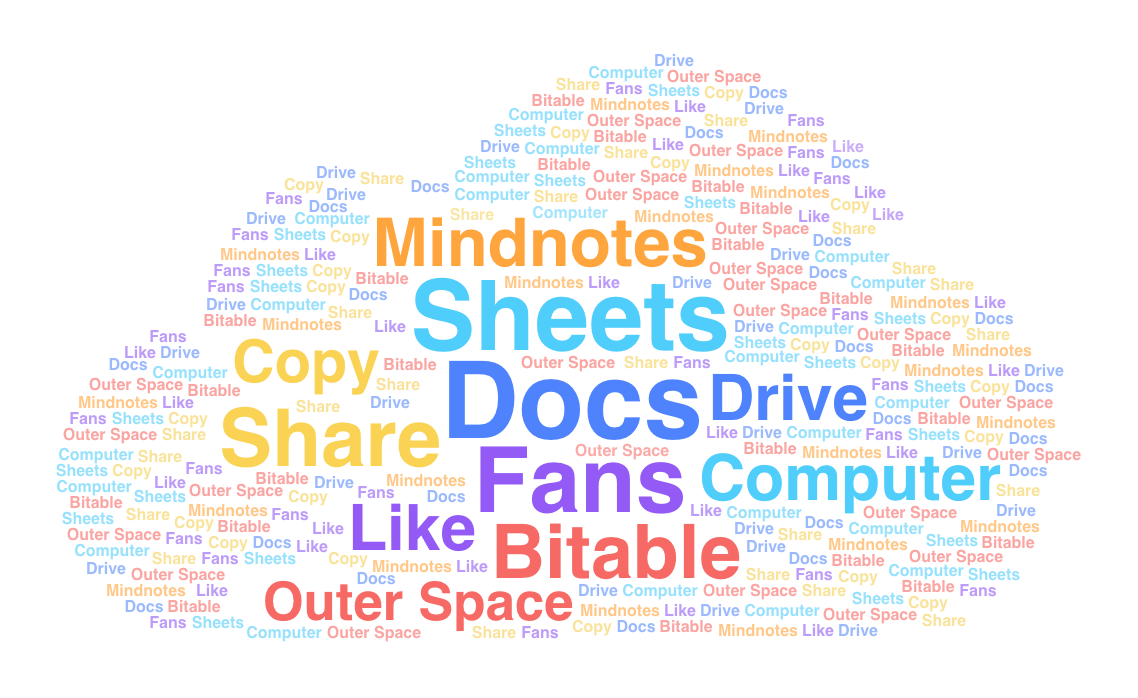 |
|
Tự động phân đoạn
|
 |
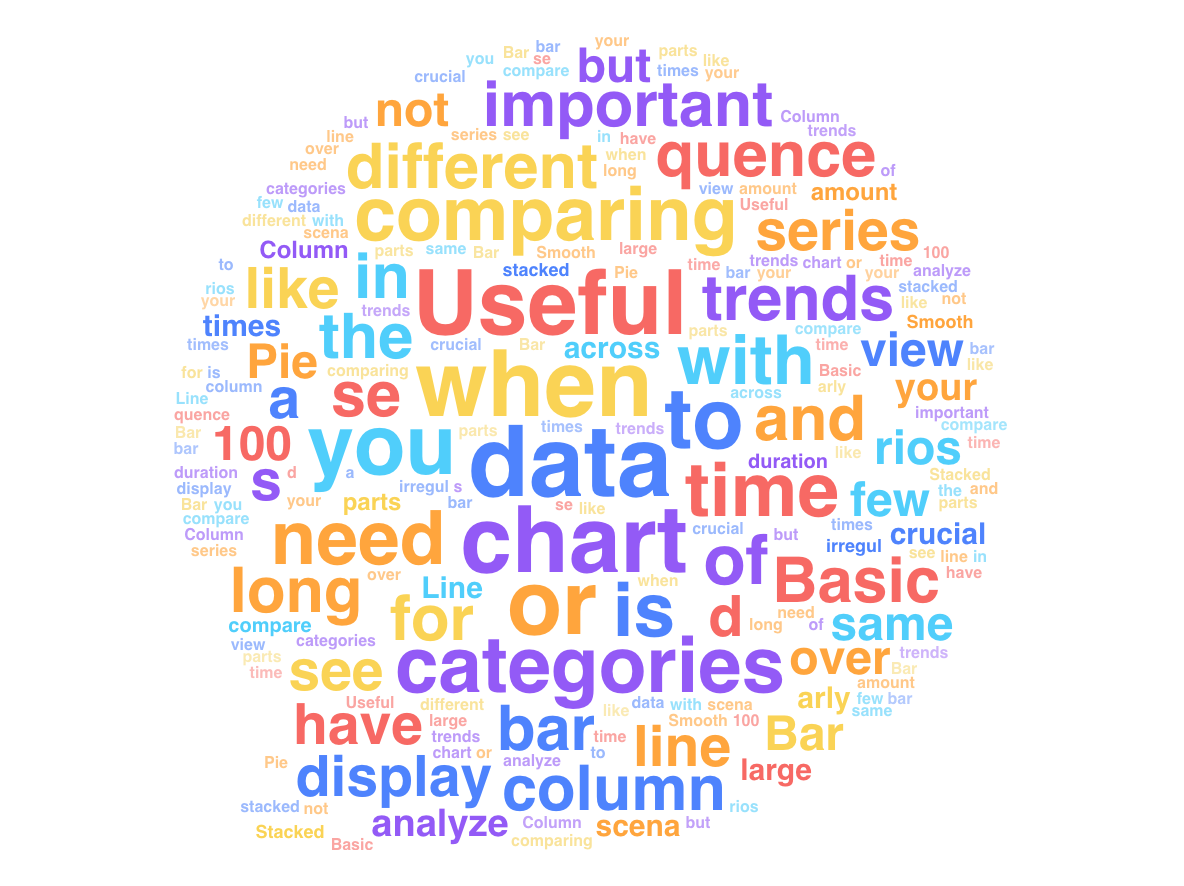 |
3. Kiểu biểu đồ
|
Tùy chọn chung
|
|
 |
|
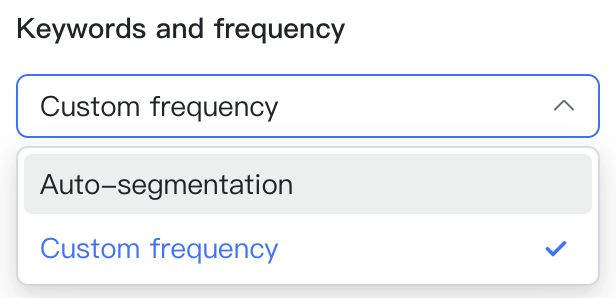 |
|
|
Tùy chọn phân đoạn tự động
|
|
 |
|
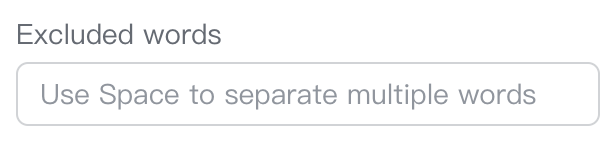 |
|
|
 |
III. Câu hỏi thường gặp
Làm cách nào để nhanh chóng tạo và tùy chỉnh đám mây chữ?
Tự động phân đoạn là tùy chọn nhanh hơn trong hai tùy chọn, vì nó không yêu cầu điều chỉnh thủ công. Sau khi tạo một đám mây chữ, bạn có thể tùy chỉnh nó bằng cách làm theo ba bước sau:
-
Mở danh sách tần suất chữ và kiểm tra bất kỳ chữ nào không phù hợp hoặc không mong muốn.
-
Nhập các chữ bạn không muốn vào trường từ loại trừ.
-
Điều chỉnh số lượng chữ để hiển thị để làm nổi bật các chữ khóa quan trọng.